Зміст
Ваша швидка відповідь:
Щоб переглянути чиїсь повідомлення Snapchat, не повідомляючи йому про це, вам потрібно наполовину відкрити повідомлення, зсунувши екран вправо, і це дозволить вам переглянути повідомлення.
Також ви можете переглянути непрочитані повідомлення, увімкнувши режим польоту, а потім переглянути повідомлення, після чого очистити кеш програми Snapchat.
Якщо ви хочете переглянути чиїсь повідомлення у Snapchat або історію розмов, у вас є багато способів зробити це, не повідомляючи про це особі.
У вас також є кілька інструментів, які можуть показувати ваші повідомлення Snapchat з чату так, щоб співрозмовник не знав, що ви їх переглядали.
Ви можете використовувати трюки, які передбачають певні кроки, щоб переглянути розмову про те, що хтось вам надіслав, і зберегти свою анонімність. Трюки працюють для коротких повідомлень, а для довгих є інший спосіб, але він працює за певних умов.
Таким чином, ви можете переглянути повідомлення, а людина про це не дізнається.
Існує кілька кроків, які ви можете виконати, щоб відстежувати чийсь Snapchat.
Як переглянути історію розмов у Snapchat без їхнього відома:
Існують наступні методи, які ви можете спробувати:
Якщо ви хочете переглянути непрочитані повідомлення Snapchat, вам потрібно виконати певні дії:
1. перше ввімкнення режиму "Літак
◘ У цьому методі перше, що вам потрібно зробити, це перевести пристрій у режим польоту.
Не забувайте, що цей метод може бути використаний як користувачами Android, так і користувачами iOS, оскільки функція режиму "Літак" присутня в обох цих пристроях.
Ви можете увімкнути режим польоту, просто перевернувши екран вниз і натиснувши на іконку режиму польоту. Чудовий плеєр відкриє налаштування вашого пристрою і ввімкне режим польоту.
Увімкнення режиму польоту автоматично вимикає мобільний зв'язок та інтернет-з'єднання.
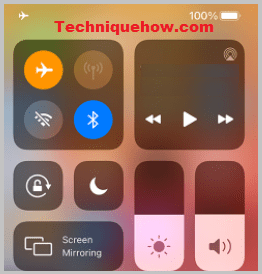
Потім "Прочитати повідомлення":
Тепер, коли увімкнено режим польоту, який відключає інтернет-з'єднання вашого пристрою, наступне, що вам потрібно зробити, - це відкрити програму Snapchat.
Тепер виберіть особистого друга, чиї повідомлення ви хочете прочитати, просто набравши його ім'я. Щойно ви це зробите, на екрані з'являться всі повідомлення, які ви отримали у Snapchat до того, як увімкнули режим польоту.
Ви можете прочитати та переглянути всі повідомлення.
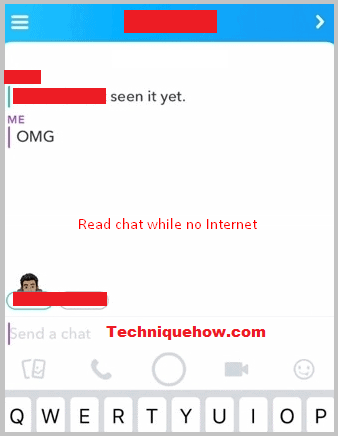
Потім "Очистити кеш":
Після завершення читання повідомлень перед вимкненням режиму польоту не забудьте очистити дані кешу для програми Snapchat.
Для цього у своєму профілі у лівому верхньому куті екрану перейдіть до налаштувань, натиснувши на сцену із зображенням шестерні у верхньому правому куті.
Прокрутіть вниз і виберіть опцію "Дії з обліковим записом", а потім натисніть "Очистити кеш", а потім "Очистити всі опції". Це очистить всі ваші кешовані дані.
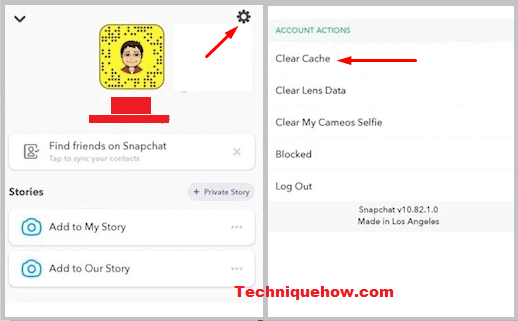
Закінчивши з цим, ви можете вимкнути режим польоту.
2. відкрийте повідомлення Snapchat наполовину
Ще один спосіб читати повідомлення Snapchat, не повідомляючи співрозмовнику, прочитали ви повідомлення чи ні, - це напіввідкритий метод.
Перейдіть до свого акаунта Snapchat і прокрутіть вниз, щоб знайти непрочитані чати або повідомлення на вкладці чату.
Дивіться також: Як відстежити місцезнаходження акаунта Twitter та його IP-адресуПісля того, як ви знайшли "непрочитані повідомлення", наступне, що вам потрібно зробити, це обережно провести по екрану вправо, торкнувшись долонею цієї людини або іконки бітмодзі.
Продовжуйте перетягувати екран вправо, поки не побачите непрочитані повідомлення, не закриваючи повністю екран чату цього користувача.
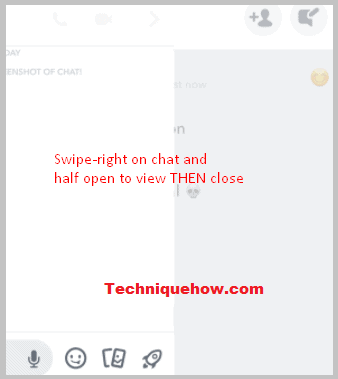
Коли ви використовуєте метод половинного свайпу, використовуйте повільні рухи, інакше ви випадково проведете по екрану повністю, і ваш намір не дати співрозмовнику знати про це провалиться. Це трапляється через те, що ви зайшли занадто далеко або повністю провели по екрану вправо, чого не слід було робити.
🔯 Пошук історії розмов у Snapchat:
ПЕРЕВІРТЕ ІСТОРІЮ ЧАТУ Зачекайте, пошук користувача...Як переглянути видалену історію розмов у Snapchat:
Коли ви видалите всю історію чату зі свого акаунта Snapchat, ви більше не зможете переглядати попередні розмови у своєму профілі Snapchat.
Вам потрібно завантажити дані свого облікового запису Snapchat з Мої дані розділ.
Однак ви повинні знати, що Snapchat не завантажує конкретно розмови, а завантажує всю інформацію вашого акаунта Snapchat разом з чатами, після чого надсилає її на вашу електронну пошту.
Таким чином, zip-файл ваших даних Snapchat містить фотографії, розмови, аудіофайли тощо.
Наведені нижче кроки допоможуть вам дізнатися, як завантажити дані свого облікового запису, щоб відновити історію розмов у Snapchat:
🔴 Наступні кроки:
Крок перший: Вам потрібно перейти за посиланням нижче, щоб продовжити метод: //accounts.snapchat.com/accounts/welcome.
Крок другий: Далі введіть свої облікові дані Snapchat, щоб увійти до свого облікового запису.
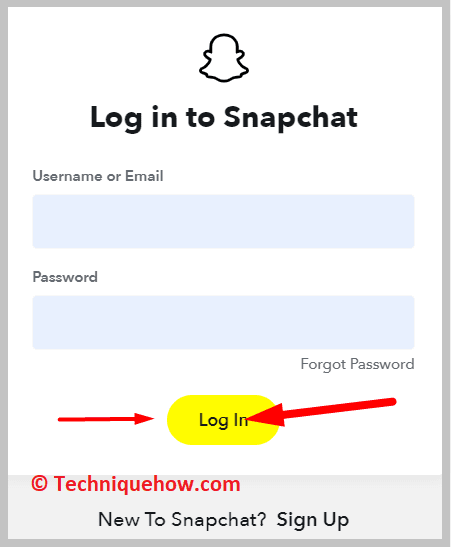
Крок 3: Потім потрібно натиснути на Мої дані.
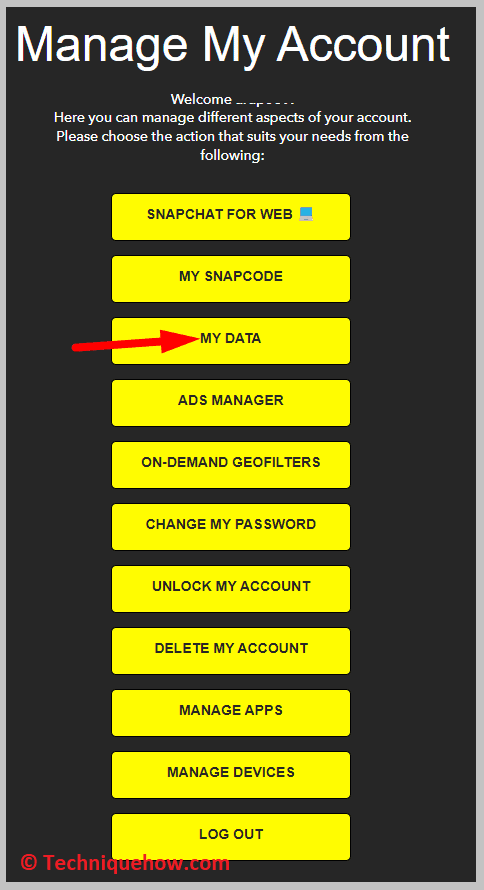
Крок четвертий: Прокрутіть вниз і введіть адресу електронної пошти, на яку ви хочете отримати файл з даними ваших рахунків.
Крок п'ятий: Потім підтвердіть його, переписавши ще раз.
Крок шостий: Потім потрібно натиснути на ВІДПРАВИТИ ЗАПИТ.
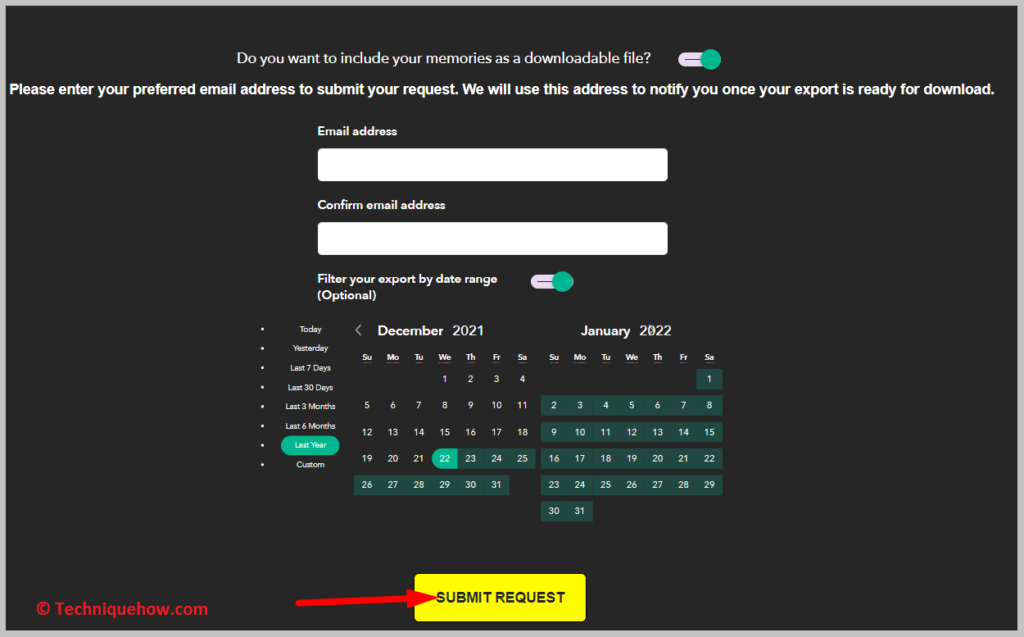
Крок сьомий: Ваші дані будуть надіслані вам у zip-файлі електронною поштою протягом декількох днів.
Крок 8: Вам потрібно відкрити лист і натиснути на посилання для завантаження, щоб завантажити файл.
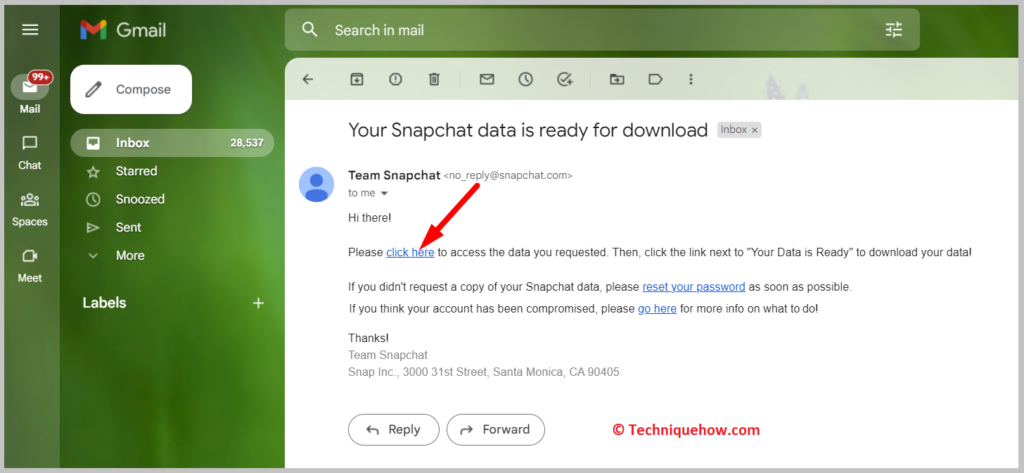
Крок дев'ятий: Розархівуйте файл, і ви зможете переглянути папку розмови з нього, щоб переглянути старі розмови.
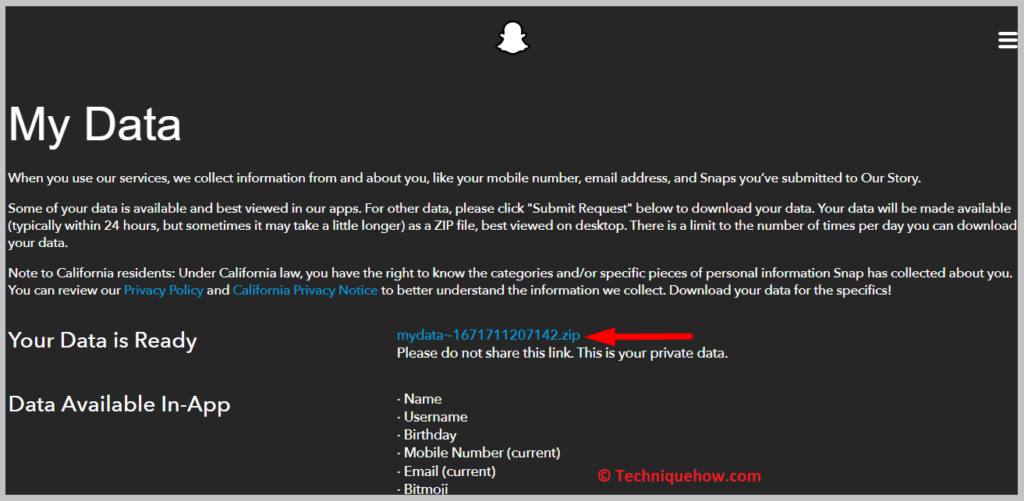
Конвертер історії місцезнаходжень Snapchat:
Спробуйте для цього наведені нижче інструменти:
1. переглядач місцезнаходження Snapchat
Ви можете переглядати власну історію місцезнаходжень Snapchat, а також ваших друзів. Але ви не можете переглянути її безпосередньо на Snapmap, оскільки вона показує лише поточне місцезнаходження. Однак, використовуючи сторонній інструмент для конвертації історії місцезнаходжень, ви можете знайти її безкоштовно.
Одним з найкращих інструментів, який ви можете використовувати для пошуку історії місцезнаходження Snapchat, є Переглядач місцезнаходження Snapchat .
Вам потрібно завантажити файл даних вашого акаунта Snapchat в інструмент, і він автоматично знайде всі раніше записані місця за допомогою Снапмапи у вашому акаунті.
⭐️ Особливості:
◘ Показує історію місцезнаходження всіх друзів у вашому акаунті Snapchat.
◘ Ви можете знайти найвідвідуванішу локацію серед усіх ваших друзів.
◘ Показує місцезнаходження відповідно до даних і часу.
◘ Ви можете зберігати записи історії місцезнаходжень ваших друзів і ділитися ними.
Дивіться також: Як змінити ім'я в месенджері без Facebook◘ Ви також можете дізнатися про записи подорожей вашого друга з історії місцезнаходження.
◘ Він також показує вашу власну історію місцезнаходження.
🔗 Зв'язок: //snapchatlocation.madsba.dk/
🔴 Крок за кроком:
Крок перший: Спочатку вам потрібно завантажити файл даних вашого облікового запису з вашого облікового запису Snapchat.
Крок другий: Далі потрібно відкрити інструмент.
Крок 3: Натисніть на Виберіть "Файл".
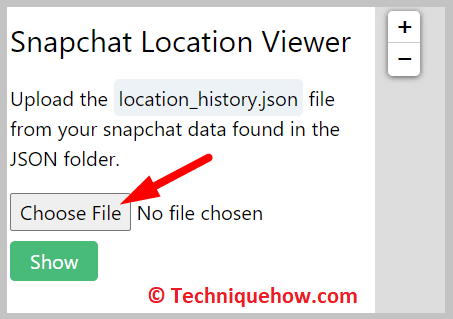
Крок четвертий: Завантажте файл даних вашого облікового запису, натиснувши на нього.
Крок п'ятий: Далі натисніть на Показати щоб побачити локації ваших друзів.
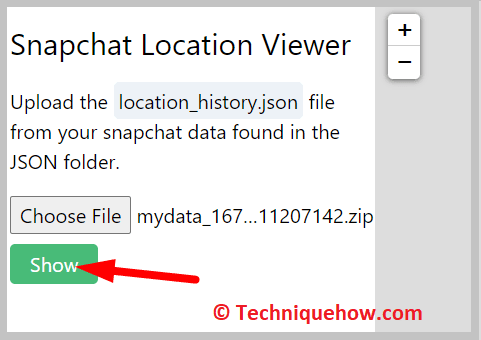
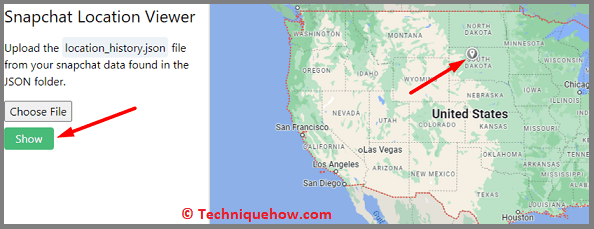
2. візуалізатор історії місцезнаходження
Ще один інструмент, який ви можете використовувати для перегляду історії місцезнаходження вашого профілю Snapchat, а також ваших друзів - це Візуалізатор історії локацій. Це безкоштовний веб-інструмент, який потребує завантаження файлу даних вашого акаунта для пошуку історії місцезнаходження ваших друзів у Snapchat, а також вашої власної.
Вам не потрібно підключати до нього свій акаунт Snapchat або реєструвати новий акаунт.
⭐️ Особливості:
◘ Показує історію місцезнаходження вашого профілю Snapchat відповідно до дати та часу.
◘ Він може дізнатися ваше найвідвідуваніше місце.
◘ Ви можете бачити всю історію місцезнаходжень вашого друга.
◘ Дозволяє дізнатися про місцезнаходження історій також в історії локацій.
◘ Інтерфейс простий і елегантний.
🔗 Зв'язок: //locationhistoryvisualizer.com/heatmap/
🔴 Крок за кроком:
Крок перший: Запитайте дані свого облікового запису Snapchat на сторінці підтримки Snapchat.
Крок другий: Потім вам потрібно завантажити файл даних вашого облікового запису Snapchat, який ви отримали на свою електронну адресу.
Крок 3: Після того, як ви завантажили та розархівували файл, відкрийте інструмент конвертера місцезнаходження під назвою Візуалізатор історії місцезнаходження за посиланням нижче.
Крок четвертий: Натисніть на Виберіть "Файл".
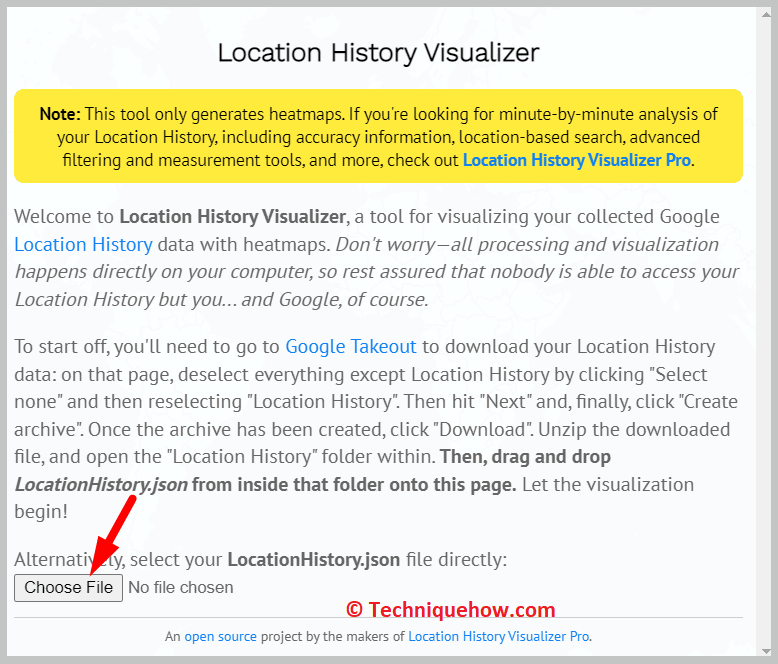
Завантажте файл з даними вашого облікового запису, і протягом декількох хвилин він покаже вам історію місцезнаходжень у результатах.
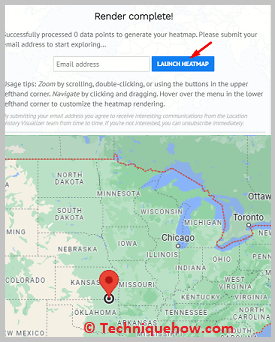
Перегляд історії розмов у Snapchat без їхнього відома:
Snapchat відомий своєю унікальною властивістю зникати після перегляду. Важко або майже неможливо безпосередньо переглянути очищені або видалені бесіди в самому додатку. Однак є кілька спеціальних інструментів, які допоможуть вам вирішити цю проблему. Крім того, існують онлайн-платформи, де ви можете легко відстежувати бесіди в Snapchat.
Такі програми, як Aispyer, Spyic та Minspy, дозволяють відстежувати або переглядати розмови Snapchat, які за замовчуванням зникли з магазину додатків.
Ви можете завантажити ці програми з їхніх офіційних веб-сайтів, створити свій обліковий запис і увійти в нього за допомогою своїх облікових записів Snapchat, що дозволить вам легко переглядати історію розмов у Snapchat.
Пошук історії розмов у Snapchat - шпигунський інструмент:
Ви можете використовувати цей інструмент, щоб переглянути історію розмов у Snapchat, нижче описано декілька функцій та кроків:
⭐️ Особливості:
◘ Дозволяє переглядати всі приватні та групові розмови у Snapchat.
Дозволяє отримати доступ до видалених повідомлень.
Ви можете мати доступ до контактних даних, медіафайлів, до яких ви ділитеся, міток часу та іншої необхідної інформації про кожного, з ким ви спілкуєтеся у Snapchat.
◘ Сумісний з пристроями Android та IOS.
◘ Можна також використовувати через веб-браузер, оскільки це веб-інтерфейс.
Як користуватися:
🔴 Наступні кроки:
Крок перший: Перш за все, відкрийте офіційний сайт Spyic і введіть дійсний ідентифікатор електронної пошти та пароль, щоб створити свій обліковий запис. Після реєстрації ви потрапите на нову сторінку, де вам потрібно буде встановити програму та налаштувати її.
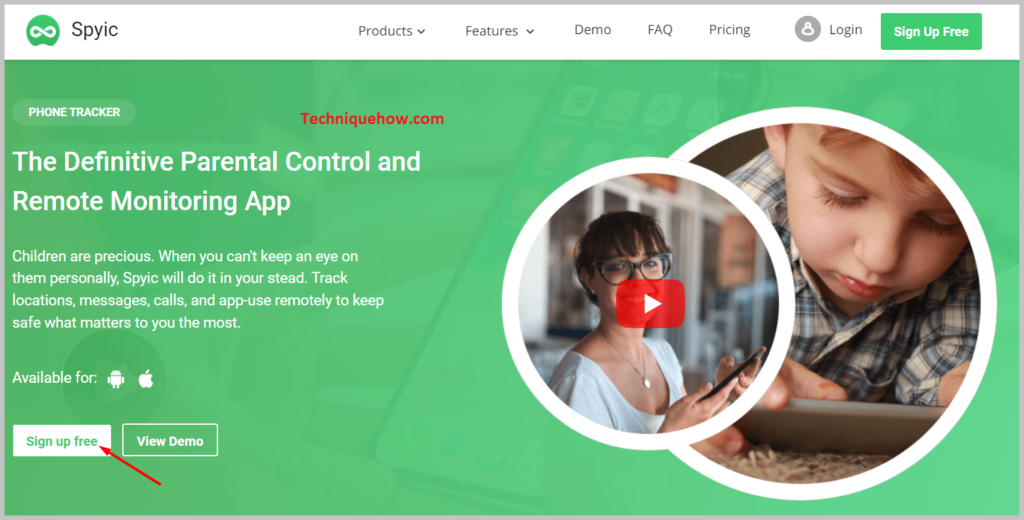
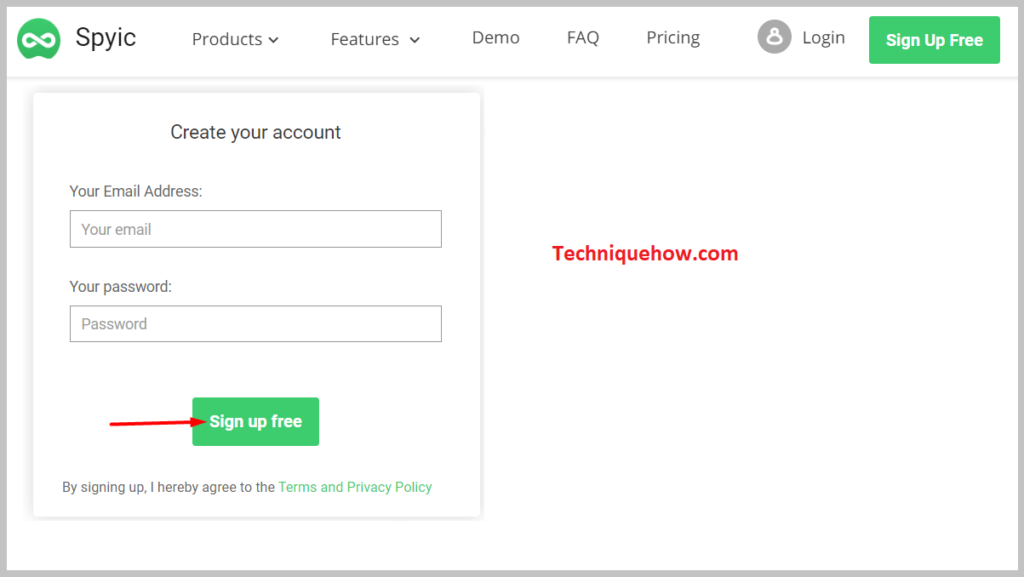
Крок другий: Коли ви завершите встановлення програми, перейдіть до її розділу Налаштування ', потім перейдіть на екран блокування та безпеку і увімкніть невідомі джерела, завершіть інші необхідні налаштування.
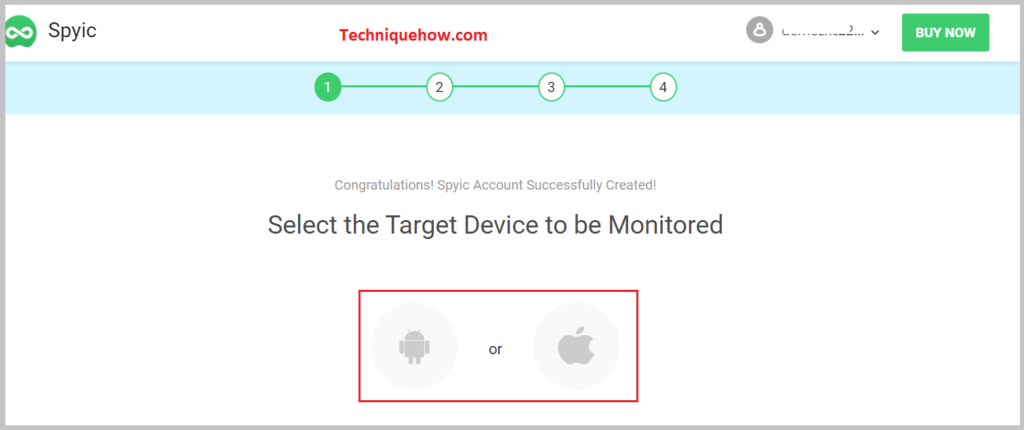
Крок 3: Ви готові відстежувати дані Snapchat на інформаційній панелі панелі керування.
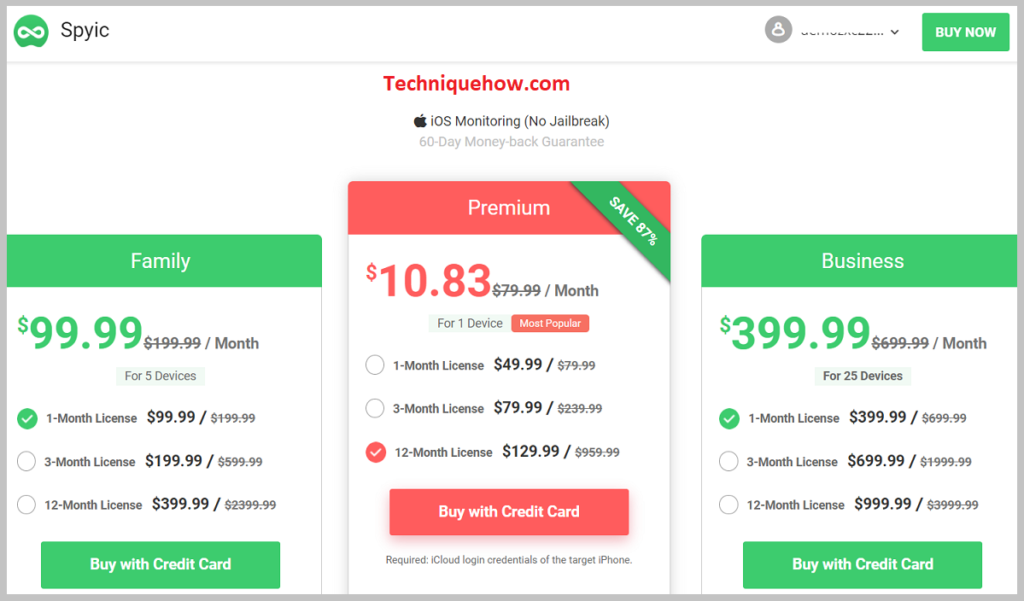
Це все.
Часті запитання:
1. як побачити, що хтось видалив у Snapchat?
Зазвичай у Snapchat після того, як друг надіслав вам знімок, користувач не зможе його відправити. Однак сервер Snapchat може видалити знімки, які ви не відкривали протягом 30 днів.
Це відбувається автоматично кожні 30 днів, оскільки термін дії невідкритих знімків закінчується через 30 днів, і ви більше не можете їх переглядати. Вам потрібно попросити відправника надіслати знімок ще раз, щоб переглянути його.
2. як читати повідомлення Snapchat без їхнього відома?
Якщо ви не хочете, щоб відправник знав, що ви читали повідомлення користувача або відкривали його чат, ви можете просто прочитати розмови зі сповіщень, не натискаючи і не відкриваючи повідомлення у Snapchat.
Тоді відправник не дізнається, що ви його переглянули. Крім того, ви можете використовувати модифікований додаток Snapchat під назвою Snapchat++, який дозволяє переглядати повідомлення так, щоб відправник про це не дізнався.
3. як переглянути історію відеодзвінків Snapchat?
Ви можете легко перевірити історію відеодзвінків у своєму акаунті Snapchat. Вся інформація про ваш обліковий запис і дії записуються і надійно зберігаються у файлі "Мої дані" вашого акаунта Snapchat.
Вам просто потрібно завантажити файл "Мої дані" вашого акаунта Snapchat, а потім переглянути історію відеодзвінків, щоб перевірити дзвінки, які ви здійснювали з вашого акаунта. Там також буде показана тривалість дзвінків.
